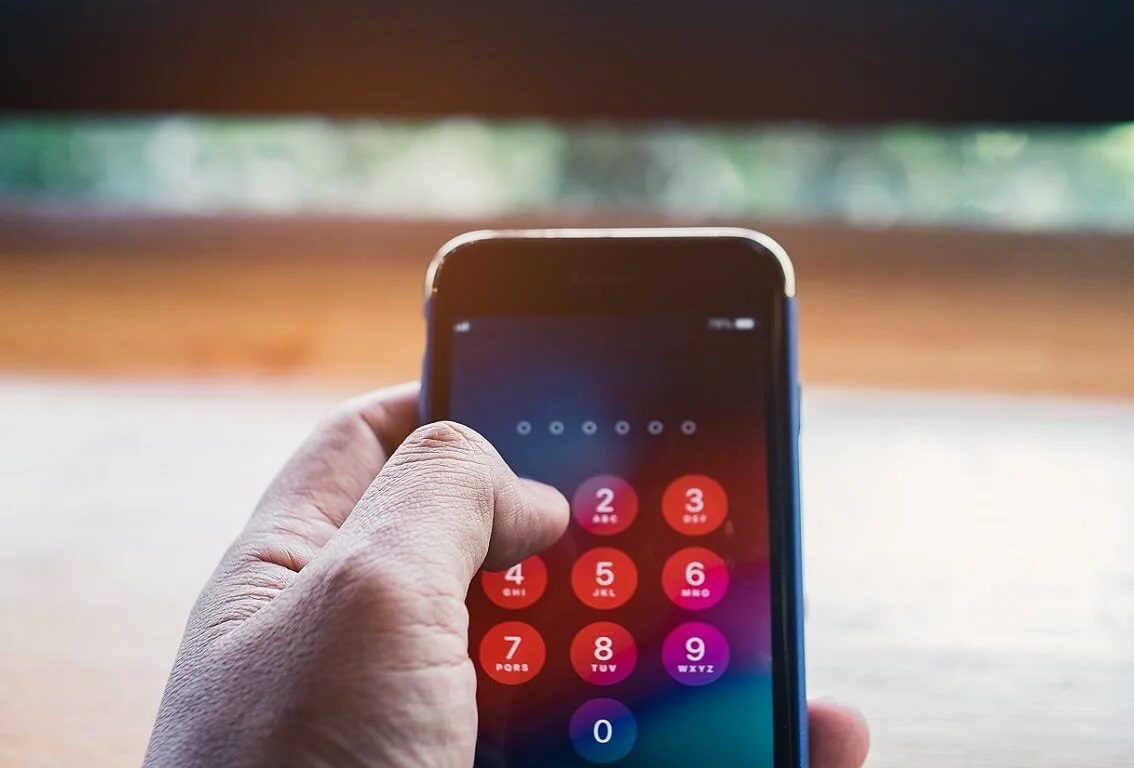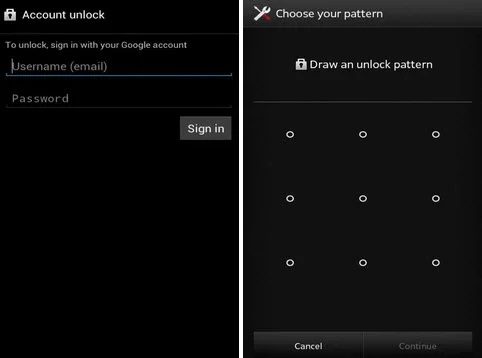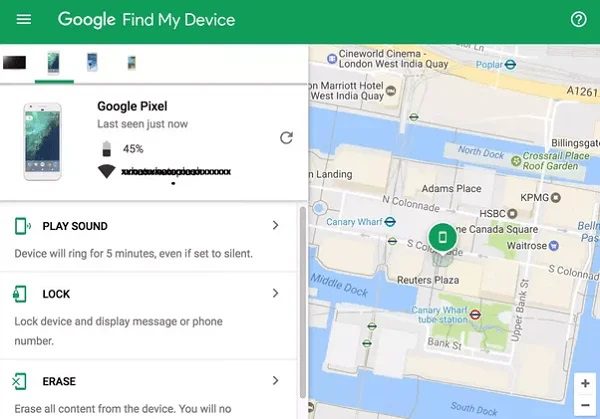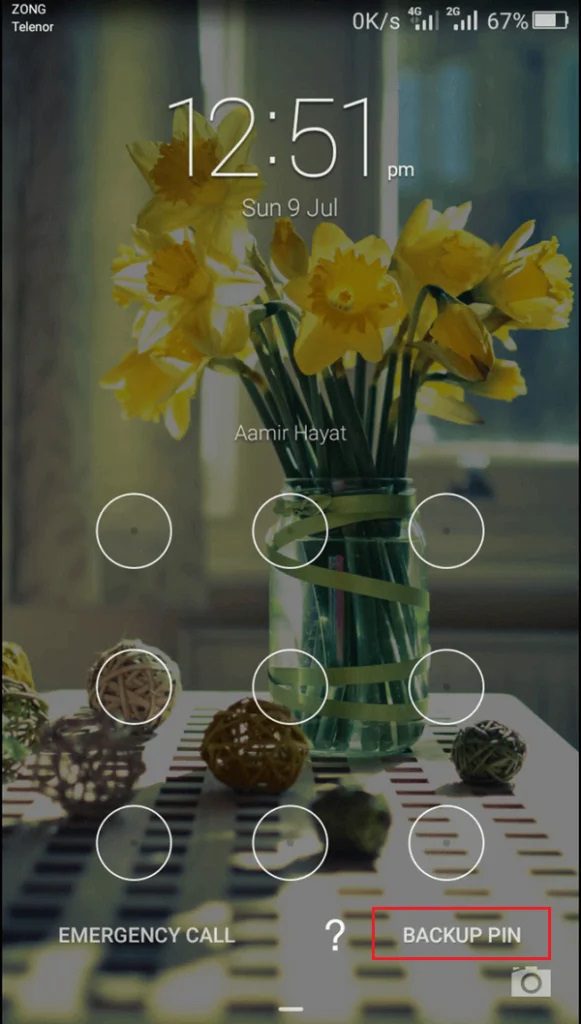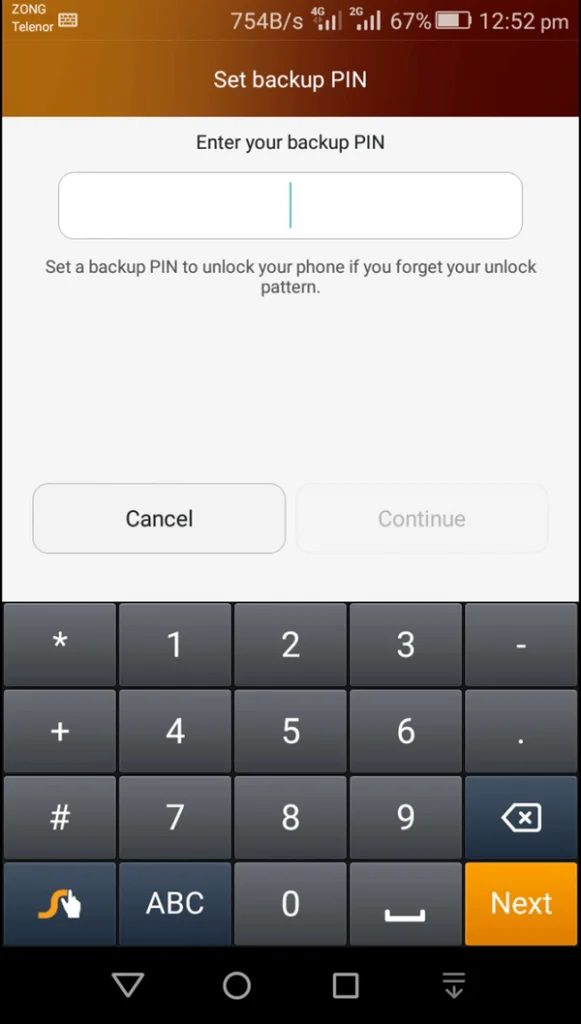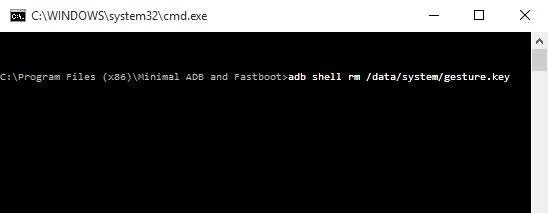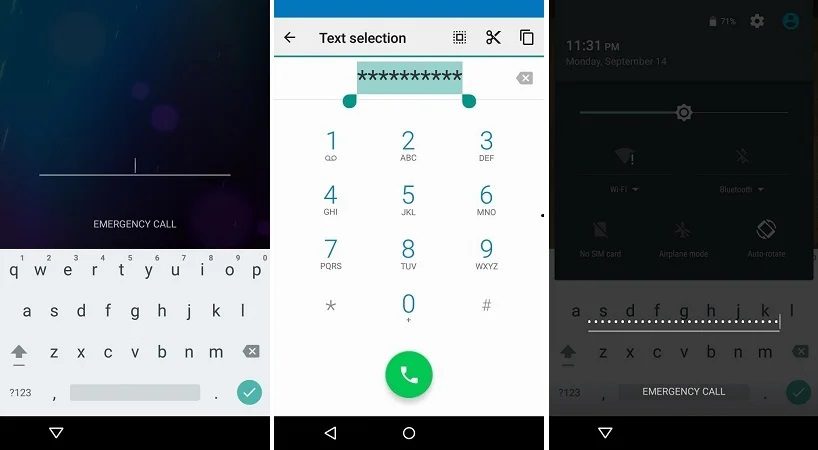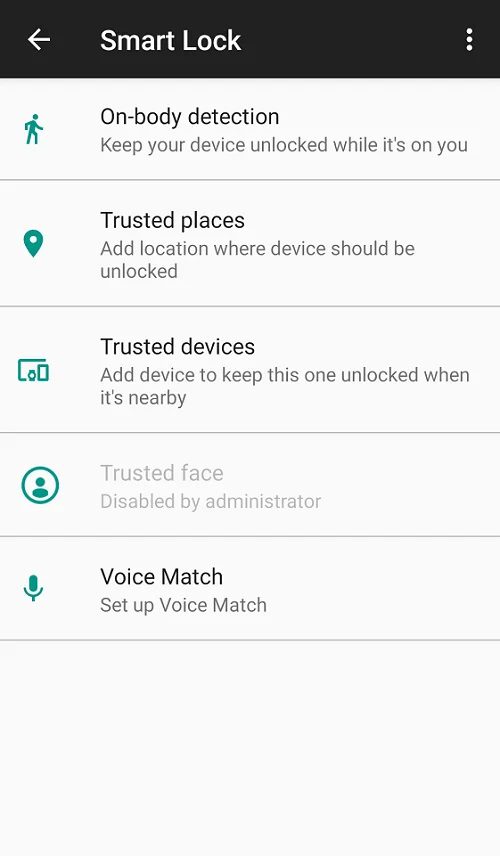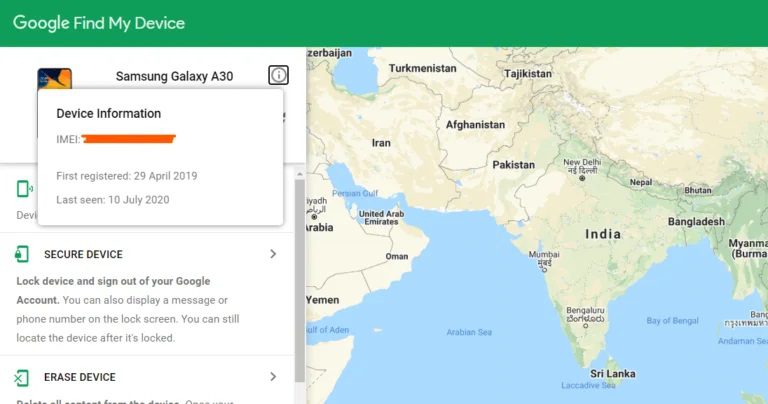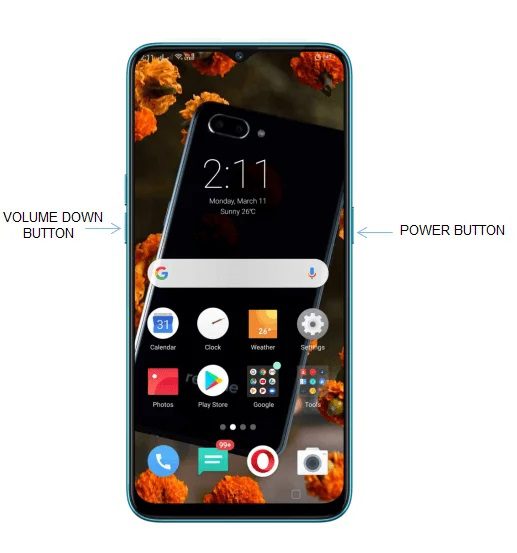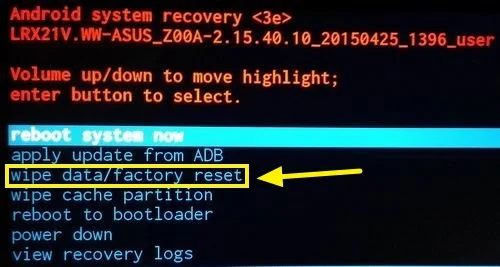افتح هاتف Android إذا نسيت كلمة المرور أو قفل النمط
هل نسيت كلمة مرور Android أو نمط شاشة القفل؟ لا تقلق في هذا الدليل ، سنتحدث عن طرق مختلفة يمكنك من خلالها بسهولة استعادة الوصول أو إلغاء قفل هاتف Android إذا نسيت كلمة المرور.
أصبحت هواتفنا الذكية جزءًا لا يتجزأ من حياتنا. يمكن اعتبارها امتدادًا لهويتنا. يتم تخزين جميع جهات الاتصال والرسائل ورسائل البريد الإلكتروني وملفات العمل والمستندات والصور ومقاطع الفيديو والأغاني والمؤثرات الشخصية الأخرى على أجهزتنا. تم تعيين قفل كلمة المرور لضمان عدم تمكن أي شخص آخر من الوصول إلى أجهزتنا واستخدامها. يمكن أن يكون رمز PIN أو كلمة مرور أبجدية رقمية أو نمطًا أو بصمة أو حتى التعرف على الوجه. بمرور الوقت ، قامت الشركات المصنعة للجوّال بترقية ميزات أمان الجهاز إلى حد كبير ، وبالتالي حماية خصوصيتك.
ومع ذلك ، في بعض الأحيان ، نجد أنفسنا مقفلين على أجهزتنا الخاصة. عند إجراء العديد من المحاولات الفاشلة لإدخال كلمة المرور ، يتم قفل الهاتف المحمول بشكل دائم. قد يكون خطأً صريحًا من طفل يحاول ممارسة الألعاب على هاتفك المحمول أو ربما نسيت كلمة مرورك فقط. الآن ، أدت الإجراءات الأمنية التي تم تثبيتها لحماية جهاز Android الخاص بك إلى منعك من الدخول. من المحبط ألا تكون قادرًا على الوصول إلى هاتفك المحمول واستخدامه. حسنًا ، لا تفقد الأمل بعد. في هذه المقالة ، سنساعدك في فتح هاتف Android بدون كلمة المرور. هناك سلسلة من الأساليب التي يمكنك تجربتها بنفسك ، قبل طلب المساعدة المهنية من مركز الخدمة. لذا ، دعونا نبدأ.
افتح هاتف Android إذا نسيت كلمة المرور أو قفل النمط
لأجهزة Android الأقدم
يعتمد حل هذه المشكلة على إصدار Android الذي يعمل على جهازك. بالنسبة لإصدارات Android القديمة ، أي الإصدارات التي تسبق Android 5.0 ، كان من الأسهل إلغاء قفل جهازك إذا نسيت كلمة المرور. مع مرور الوقت ، أصبحت هذه الإجراءات الأمنية أكثر صرامة ، ويكاد يكون من المستحيل فتح هاتف Android دون إعادة ضبط المصنع. ومع ذلك ، إذا كنت تستخدم جهاز Android قديمًا ، فإن اليوم هو يوم حظك. هناك عدد من الطرق التي يمكنك من خلالها إلغاء قفل جهازك دون كلمة المرور على جهاز Android قديم. دعونا نلقي نظرة عليها بالتفصيل.
1. استخدام حساب Google لإعادة تعيين كلمة المرور الخاصة بك
قبل أن نبدأ بهذه الطريقة ، لاحظ أن هذه الميزة متاحة فقط على نظام Android 4.4 أو إصدار أقل. تتمتع أجهزة Android القديمة بخيار استخدام حسابك في Google لإعادة تعيين كلمة مرور جهازك. يحتاج كل جهاز يعمل بنظام Android إلى حساب Google لتنشيطه. هذا يعني أن كل مستخدم Android قد قام بتسجيل الدخول إلى أجهزته باستخدام حساب Google. يمكن استخدام هذا الحساب وكلمة المرور الخاصة به للوصول إلى جهازك. اتبع الخطوات الواردة أدناه لمعرفة كيف:
- بمجرد قيامك بالعديد من المحاولات الفاشلة لإدخال كلمة مرور الجهاز أو رقم التعريف الشخصي ، ستعرض شاشة القفل خيار نسيت كلمة المرور. انقر عليه.
- سيطلب منك الجهاز الآن تسجيل الدخول باستخدام حساب Google الخاص بك.
- ما عليك سوى ملء اسم المستخدم (وهو معرف البريد الإلكتروني الخاص بك) وكلمة المرور لحساب Google الخاص بك.
- ثم انقر فوق الزر تسجيل الدخول وستكون جاهزًا.
- لن يؤدي ذلك إلى إلغاء قفل هاتفك فحسب ، بل سيؤدي أيضًا إلى إعادة تعيين كلمة المرور لجهازك. بمجرد وصولك إلى جهازك ، يمكنك إعداد كلمة مرور جديدة والتأكد من عدم نسيانها.
ومع ذلك ، لكي تعمل هذه الطريقة ، يجب أن تتذكر بيانات اعتماد تسجيل الدخول لحساب Google الخاص بك. إذا كنت لا تتذكر كلمة المرور لذلك ، فأنت بحاجة أولاً إلى استعادة حساب Google الخاص بك باستخدام جهاز كمبيوتر ثم تجربة الطريقة الموضحة أعلاه. أيضًا ، في بعض الأحيان يتم قفل شاشة الهاتف لفترة زمنية مثل 30 ثانية أو 5 دقائق بعد العديد من المحاولات غير الناجحة. أنت بحاجة إلى الانتظار حتى تنقضي فترة المهلة قبل أن تتمكن من النقر فوق خيار نسيت كلمة المرور.
2. قم بإلغاء قفل هاتف Android باستخدام خدمة “العثور على جهازي” من Google
هذه طريقة بسيطة ومباشرة تعمل مع أجهزة Android القديمة. لدى Google خدمة العثور على جهازي والتي تكون مفيدة عندما تفقد جهازك أو يُسرق. باستخدام حساب Google الخاص بك ، لا يمكنك فقط تتبع موقع جهازك ولكن يمكنك التحكم في بعض ميزاته. يمكنك تشغيل صوت على الجهاز يساعدك في تحديد موقعه. يمكنك أيضًا قفل هاتفك ومسح البيانات الموجودة على جهازك. لإلغاء قفل هاتفك ، افتح Google Find My Device على جهاز الكمبيوتر الخاص بك ثم انقر ببساطة على خيار القفل. سيؤدي القيام بذلك إلى تجاوز قفل كلمة المرور / PIN / النمط الحالي وتعيين كلمة مرور جديدة لجهازك. يمكنك الآن الوصول إلى هاتفك باستخدام كلمة المرور الجديدة هذه.
3. فتح الهاتف باستخدام النسخ الاحتياطي PIN
هذه الطريقة قابلة للتطبيق فقط على أجهزة Samsung القديمة. إذا كان لديك هاتف ذكي من Samsung يعمل بنظام Android 4.4 أو إصدار أقدم ، فيمكنك إلغاء قفل هاتفك باستخدام دبوس احتياطي. تسمح Samsung لمستخدميها بإعداد نسخة احتياطية في حالة نسيان كلمة المرور أو النمط الرئيسي. من أجل استخدامه ، ما عليك سوى اتباع الخطوات التالية:
1. انقر فوق خيار النسخ الاحتياطي PIN في الجانب الأيمن السفلي من الشاشة.
2. الآن ، أدخل رمز PIN واضغط على زر تم.
3. سيتم إلغاء قفل جهازك وسيُطلب منك إعادة تعيين كلمة المرور الأساسية.
4. افتح جهاز Android باستخدام Android Debug Bridge (ADB)
لاستخدام هذه الطريقة ، يجب تمكين تصحيح أخطاء USB على هاتفك. يتوفر هذا الخيار ضمن خيارات المطور ويسمح لك بالوصول إلى ملفات هاتفك من خلال جهاز كمبيوتر. يستخدم ADB لإدخال سلسلة من الرموز في جهازك عبر جهاز كمبيوتر لحذف البرنامج الذي يتحكم في قفل الهاتف. وبالتالي ، سيتم إلغاء تنشيط أي كلمة مرور أو رمز PIN موجود. أيضًا ، لا يمكن تشفير جهازك. يتم تشفير أجهزة Android الجديدة افتراضيًا ، وبالتالي ، تعمل هذه الطريقة فقط مع أجهزة Android القديمة.
قبل أن تبدأ بهذه العملية ، يجب أن تتأكد من تثبيت Android Studio على جهاز الكمبيوتر الخاص بك وإعداده بشكل صحيح. بعد ذلك ، اتبع الخطوات الواردة أدناه لفتح جهازك باستخدام ADB.
1. أولاً ، قم بتوصيل هاتفك المحمول بالكمبيوتر عبر كابل USB.
2. الآن ، افتح نافذة موجه الأوامر داخل مجلد أدوات النظام الأساسي. يمكنك القيام بذلك عن طريق الضغط على Shift + النقر بزر الماوس الأيمن ثم تحديد الخيار لفتح نافذة الأوامر هنا.
3. بمجرد فتح نافذة موجه الأوامر ، اكتب الكود التالي: adb shell rm /data/system/gesture.key ثم اضغط على Enter.
4. بعد ذلك ، قم ببساطة بإعادة تشغيل جهازك. وسترى أن الجهاز لم يعد مغلقًا.
5. الآن ، قم بإعداد PIN أو كلمة مرور جديدة لهاتفك المحمول.
5. تعطيل واجهة مستخدم شاشة القفل
تعمل هذه الطريقة فقط مع الأجهزة التي تعمل بنظام Android 5.0. هذا يعني أن الأجهزة الأخرى التي تعمل بإصدارات أقدم أو أحدث من Android لا يمكنها استخدام هذه الطريقة للوصول إلى أجهزتها. هذا اختراق بسيط قد يتسبب في تعطل شاشة القفل ، مما يتيح لك الوصول إلى جهازك. الفكرة الأساسية هي دفعها إلى ما هو أبعد من سعة معالجة الهاتف. اتبع الخطوات الواردة أدناه لإلغاء قفل هاتف Android الخاص بك بدون كلمة المرور:
- يوجد زر للطوارئ على شاشة القفل يسمح لك بإجراء مكالمات هاتفية طارئة ويفتح المتصل لهذا الغرض. اضغط عليها.
- أدخل الآن عشر علامات نجمية في برنامج الاتصال.
- انسخ النص بالكامل ثم الصقه بجوار العلامات النجمية الموجودة مسبقًا. استمر بهذه الطريقة حتى يصبح خيار اللصق غير متوفر.
- عد الآن إلى شاشة القفل وانقر على أيقونة الكاميرا.
- هنا ، اسحب لوحة الإشعارات لأسفل ، ومن القائمة المنسدلة ، انقر فوق زر الإعدادات.
- الآن سيُطلب منك إدخال كلمة المرور.
- الصق العلامات النجمية المنسوخة مسبقًا من المتصل واضغط على إدخال.
- كرر ذلك عدة مرات وستتعطل واجهة مستخدم شاشة القفل.
- يمكنك الآن الوصول إلى جهازك وتعيين كلمة مرور جديدة.
لأجهزة Android الجديدة
الهواتف الذكية الجديدة التي تعمل بنظام Android Marshmallow أو إصدار أعلى لها إجراءات أمان أكثر تعقيدًا. هذا يجعل من الصعب للغاية الوصول إلى هاتف Android أو إلغاء قفله إذا نسيت كلمة مرورك. ومع ذلك ، هناك نوعان من الحلول وسنناقشها في هذا القسم.
1. افتح هاتف Android باستخدام Smart Lock
تحتوي بعض الهواتف الذكية التي تعمل بنظام Android على ميزة القفل الذكي. يسمح لك بتجاوز كلمة المرور الأساسية أو قفل النمط في ظل ظروف خاصة معينة. قد تكون هذه بيئة مألوفة مثل عندما يكون الجهاز متصلاً بشبكة Wi-Fi المنزلية أو متصل بجهاز Bluetooth موثوق. فيما يلي قائمة بالعديد من الخيارات التي يمكنك تعيينها كقفل ذكي.
1. الأماكن الموثوقة: يمكنك إلغاء قفل جهازك إذا كنت متصلاً بشبكة Wi-Fi المنزلية. لذلك ، إذا نسيت كلمة مرورك الأساسية ، فما عليك سوى العودة إلى المنزل واستخدام ميزة القفل الذكي للدخول.
2. الوجه الموثوق به: معظم الهواتف الذكية الحديثة التي تعمل بنظام Android مزودة بميزة التعرف على الوجه ويمكن استخدامها كبديل لكلمة المرور / رقم التعريف الشخصي.
3. جهاز موثوق به: يمكنك أيضًا إلغاء قفل هاتفك باستخدام جهاز موثوق به مثل سماعة رأس بلوتوث.
4. الصوت الموثوق به: تسمح لك بعض الهواتف الذكية التي تعمل بنظام Android وخاصة تلك التي تعمل بنظام Android مثل Google Pixel أو Nexus بإلغاء قفل جهازك باستخدام صوتك.
5. الاكتشاف على الجسم: الهاتف الذكي قادر على استشعار أن الجهاز في حوزتك ، وبالتالي يتم إلغاء قفله. هذه الميزة ، مع ذلك ، لها عيوبها لأنها ليست آمنة للغاية. سيفتح الجهاز بغض النظر عمن بحوزته. بمجرد أن تكتشف مستشعرات الحركة أي نشاط ، فإنها تفتح الهاتف. فقط عندما يكون الهاتف المحمول ثابتًا ومستلقيًا في مكان ما ، فسيظل مغلقًا. وبالتالي ، لا يُنصح عادةً بتمكين هذه الميزة.
لاحظ أنه من أجل فتح قفل هاتفك باستخدام قفل ذكي ، يجب عليك إعداده أولاً. يمكنك العثور على ميزة Smart Lock في الإعدادات الخاصة بك ضمن الأمان والموقع. تتطلب كل هذه الإعدادات والميزات الموضحة أعلاه منحهم الضوء الأخضر لإلغاء قفل جهازك. لذا تأكد من إعداد اثنين منهم على الأقل لإنقاذك في حالة نسيان كلمة المرور الخاصة بك.
2. إجراء إعادة ضبط المصنع
البديل الوحيد الذي لديك هو إجراء إعادة ضبط المصنع على جهازك. ستفقد جميع بياناتك ولكن على الأقل ستتمكن من استخدام هاتفك مرة أخرى. لهذا السبب ، من الجيد دائمًا إجراء نسخ احتياطي لبياناتك متى أمكن ذلك. بعد اكتمال إعادة ضبط المصنع ، يمكنك تنزيل جميع ملفاتك الشخصية من السحابة أو محرك نسخ احتياطي آخر.
هناك طريقتان يمكنك من خلالهما إعادة ضبط هاتفك:
أ. استخدام خدمة العثور على جهازي من Google
عند فتح موقع العثور على جهازي في Google على جهاز الكمبيوتر الخاص بك وتسجيل الدخول باستخدام حساب Google الخاص بك ، يمكنك إجراء بعض التغييرات على هاتفك عن بُعد. يمكنك مسح جميع الملفات عن بعد من هاتفك المحمول بنقرة واحدة. ما عليك سوى النقر على خيار محو الجهاز وسيعيد ضبط هاتفك على إعدادات المصنع. هذا يعني أنه ستتم أيضًا إزالة كلمة المرور / رقم التعريف الشخصي السابق. بهذه الطريقة يمكنك بسهولة فتح هاتف Android إذا نسيت كلمة المرور. وبمجرد استعادة الوصول إلى جهازك ، يمكنك تعيين كلمة مرور جديدة.
ب. قم بإعادة ضبط هاتفك يدويًا
من أجل استخدام الطريقة الموضحة أعلاه ، تحتاج إلى تمكينها مسبقًا. إذا لم تكن قد قمت بذلك بالفعل ، فأنت بحاجة إلى اختيار إعادة ضبط المصنع يدويًا. الآن ، تختلف هذه الطريقة من جهاز إلى آخر. لذلك ، تحتاج إلى البحث عن هاتفك وطرازه ومعرفة كيفية بدء إعادة ضبط المصنع. فيما يلي بعض الخطوات العامة التي تعمل مع معظم الأجهزة:
1. أولاً ، تحتاج إلى إيقاف تشغيل جهازك.
2. بمجرد إيقاف تشغيل هاتفك المحمول ، اضغط مع الاستمرار على زر الطاقة مع زر خفض الصوت طالما أنه لا يبدأ تشغيل محمل إقلاع Android. الآن يمكن أن تكون مجموعة المفاتيح مختلفة لهاتفك المحمول ، فقد يكون زر الطاقة جنبًا إلى جنب مع مفتاحي مستوى الصوت.
3. عند بدء تشغيل أداة تحميل التشغيل ، لن تعمل الشاشة التي تعمل باللمس ، لذا يتعين عليك استخدام مفاتيح مستوى الصوت للتنقل.
4. استخدم زر خفض الصوت للانتقال إلى وضع الاسترداد ثم اضغط على زر التشغيل لتحديده.
5. هنا ، انتقل إلى خيار Wipe data / Factory reset باستخدام مفاتيح مستوى الصوت ثم اضغط على زر التشغيل لتحديده.
6. سيؤدي هذا إلى بدء إعادة تعيين إعدادات المصنع وبمجرد الانتهاء ، سيصبح جهازك جديدًا تمامًا مرة أخرى.
7. سيتعين عليك الآن متابعة العملية الكاملة لتسجيل الدخول إلى جهازك باستخدام حساب Google الخاص بك كما فعلت للمرة الأولى.
وغني عن القول ، لقد تمت إزالة قفل جهازك الحالي ولن تواجه أي مشكلة في الوصول إلى جهازك.
موصى به:
آمل أن يكون الدليل أعلاه مفيدًا وأنك تمكنت من فتح هاتف Android بدون كلمة المرور. ولكن إذا كان لا يزال لديك أي استفسارات بخصوص هذا الدليل ، فلا تتردد في طرحها في قسم التعليقات.